Đã đến lúc lên lịch cho "chương trình Tết" của mình, và đây là gợi ý sẽ giúp bạn
Cùng chuẩn bị đón Tết nhé mọi người.
Như vậy là chúng ta lại chuẩn bị đón thêm một cái Tết cổ truyền đầy niềm vui và hạnh phúc với nhiều kế hoạch và may mắn trong tương lai. Và nếu như bạn là một người dùng máy tính thường xuyên, việc trí trí cho màn hình desktop của mình một chút gì đó gọi là “có không khí Tết” thì phải làm như thế nào?

Bài viết này sẽ gợi ý đến bạn đọc 2 cách khá đơn giản để mang không khí Tết vào Windows. Mời bạn đọc cùng tham khảo.
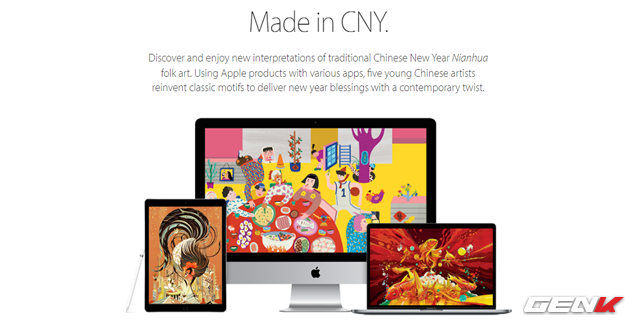
Đầu tiên, bạn hãy tải về gói ảnh nền được cung cấp bởi Apple trong sự kiện “Made in CNY” diễn ra thời gian qua tại Thượng Hải, với sự hợp tác giữa Apple và 5 nghệ sĩ trẻ để sáng tạo ra những bức tranh đậm chất nghệ thuật nhằm chào đón dịp Tết Âm Lịch sắp tới bằng cách sử dụng các thiết bị của Apple như MacBook Pro, iMac, iPad và Apple Pencil để sáng tác. Bạn đọc có thể tham khảo và tải về tại đây.
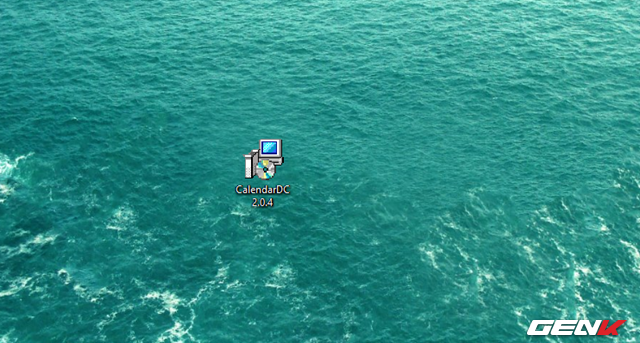
Tiếp theo, hãy truy cập vào địa chỉ này hoặc đây để tải về phiên bản mới nhất của phần mềm CalendarDC, được phát triển bởi tác giả người Việt tên Dương Việt Hùng.
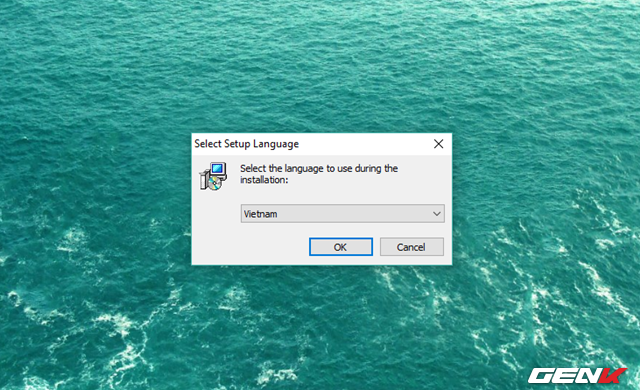
Sau khi tải về, bạn hãy khởi chạy gói tin để bắt đầu cài đặt.
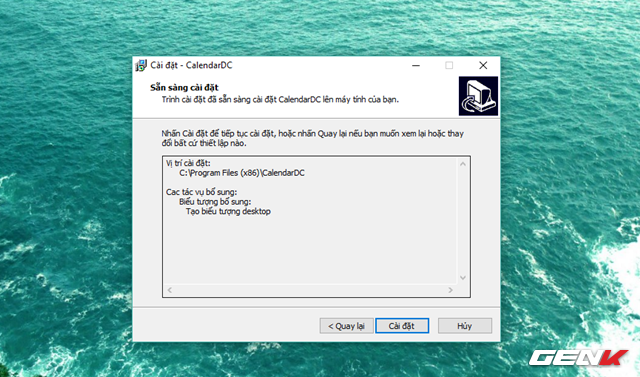
Nhìn chung CalendarDC khá đơn giản và không cung cấp nhiều lựa chọn cấu hình cài đặt nên bạn có thể giữ mọi thứ theo mặc định.

Quá trình cài đặt cần kết nối internet để tải về một số thành phần bổ sung cho phần mềm.
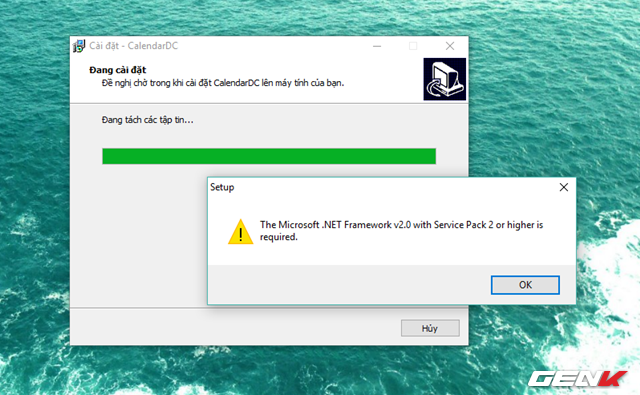
Và yêu cầu để Windows có thể khởi chạy CalendarDC là hệ điều hành phải được cài đặt sẳn phiên bản .Net Framework phiên bản 2.0 trở lên. Nếu Windows chưa có, quá trình cài đặt vẫn diễn ra bình thường và bạn có thể cài đặt sau đó vẫn được.
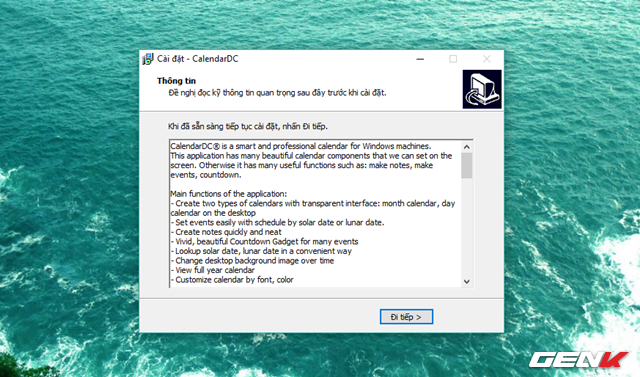
Khi hoàn thành việc cài đặt, CalendarDC sẽ hiển thị một số thông tin về tính năng và chức năng của phần mềm để người dùng được rõ. Bạn hãy nhấn “Đi tiếp” để bỏ qua và khởi động phần mềm.
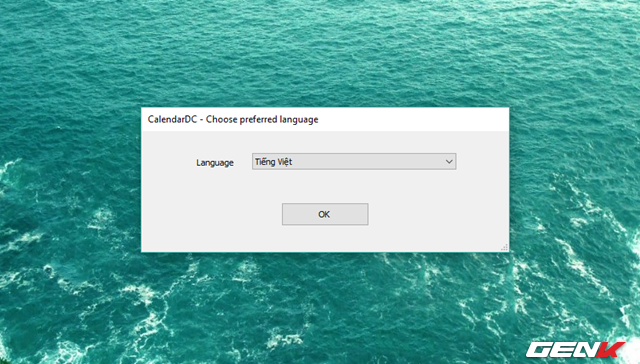
Ở lần sử dụng đầu tiên, bạn sẽ được yêu cầu thiết lập ngôn ngữ hiển thị mặc định cho phần mềm. Tất nhiên là ta sẽ có lựa chọn tiếng Việt rồi phải không nào?
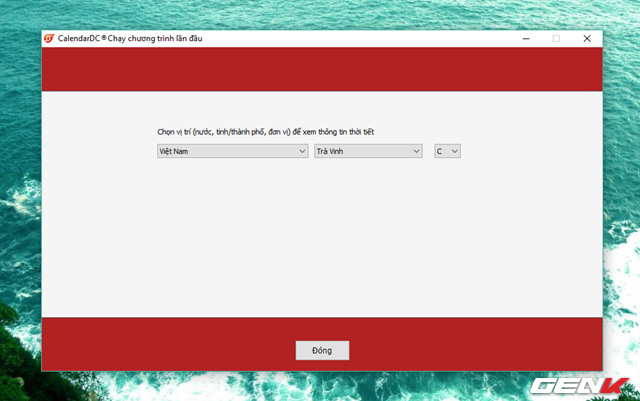
Tiếp theo sẽ là lựa chọn thiết lập vị trí thành phố bạn đang sống để phục vụ cho chức năng hiển thị thông tin thời tiết.
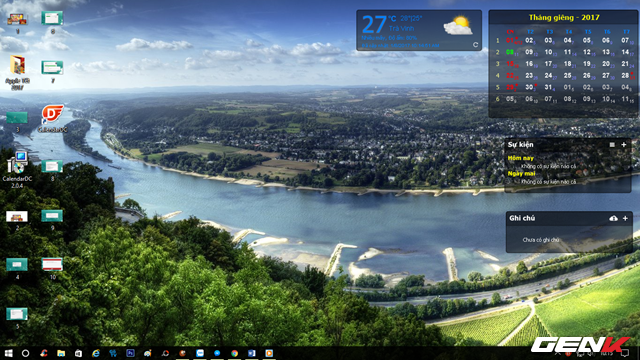
Khi đã chọn xong, CalendarDC sẽ bắt đầu làm việc và hiển thị các widget về thời tiết, lịch, ghi chú và sự kiện trên màn hình desktop. Trong khá giống Rainmeter phải không?
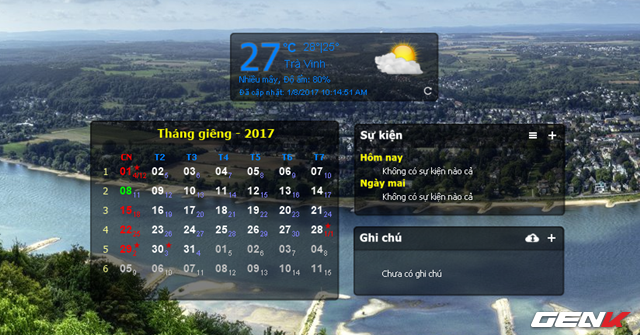
Các widget này cho ta cảm giác khá “nhẹ” và cho phép người dùng có thể tự do di chuyển đi bất cứ đâu trên desktop.
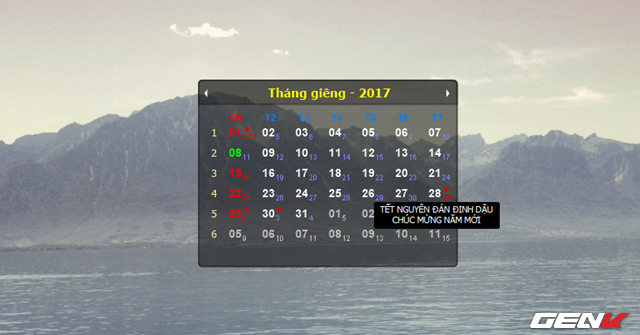
Đặt biệt, ở widget lịch, các sự kiện được đánh dấu bằng biểu tượng ngôi sao nên khi muốn biết, bạn chỉ việc rê chuột vào đó, lập tức cửa sổ popup nhỏ ghi tên sự kiện sẽ xuất hiện để bạn theo dõi.
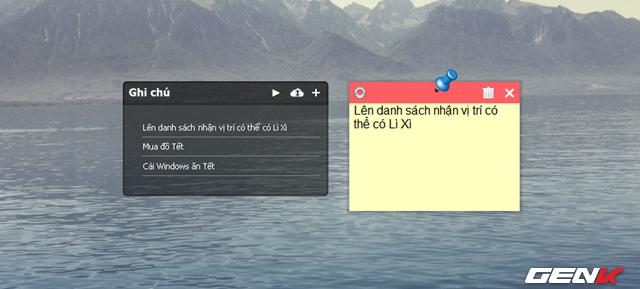
Để thêm các ghi chú vào widget, bạn hãy nhấp vào biểu tượng “ ”, sau đó cửa sổ note sẽ xuất hiện và cho phép bạn tiến hành nhập ghi chú vào đó. Sau khi nhập xong, nội dung ghi chú sẽ xuất hiện ở widget và bạn có thể đóng cửa sổ nhập liệu lại bằng cách nhấp vào biểu tượng “X”.
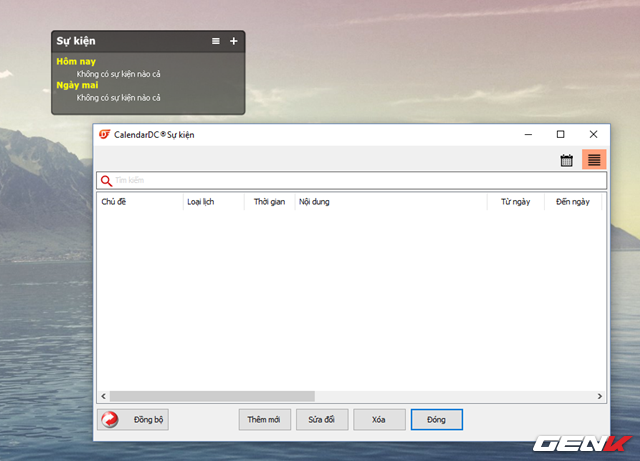
Với widget sự kiện, bạn cũng có thao tác nhập liệu tương tự. Tuy nhiên, bạn có thể sử dụng chức năng này để lên lịch các việc sắp tới một cách dễ dàng.
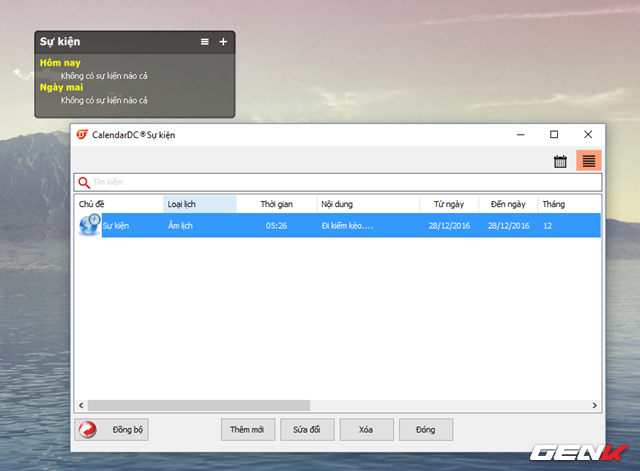
Và khi đó, CalendarDC sẽ hiển thị nhắc nhở cho bạn khi sự kiện mà bạn lên lịch sắp diễn ra. Rất phù hợp cho các “kế hoạch du xuân” của bạn đấy..
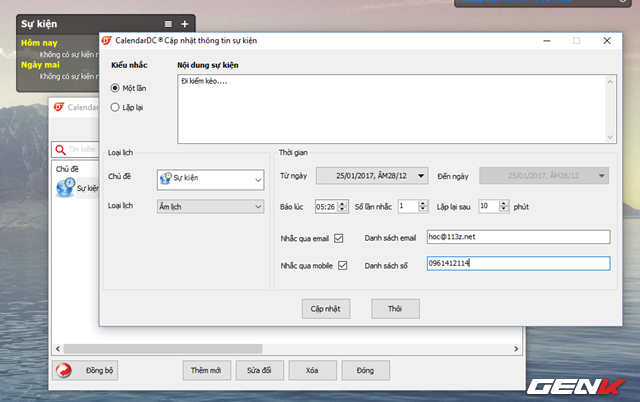
Điểm khá thú vị ở CalendarDC là nó còn cung cấp thêm khả năng nhắc nhở thông qua email và số điện thoại mà bạn thiết lập trước đó.
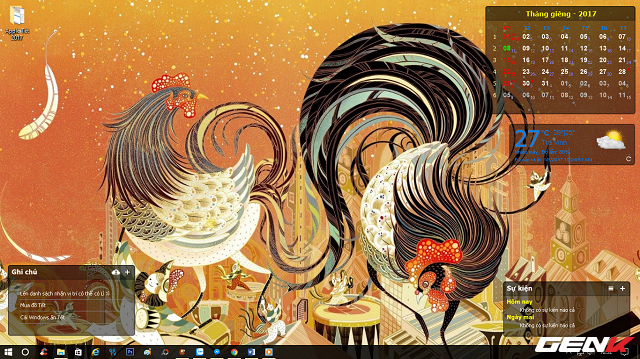
Sau khi đã lên lịch xong “chương trình Tết” của mình bằng CalendarDC, công việc còn lại của bạn bây giờ là thiết lập những hình ảnh đã tải về ở phía trên làm ảnh nền desktop nữa là xong. Nhìn không tệ phải không…
Hi vọng bài viết sẽ có ích cho bạn.
NỔI BẬT TRANG CHỦ
-

Tôi dùng điện thoại "chơi game" để chụp ảnh và cái kết vượt kỳ vọng!
POCO từ lâu được gắn với hình ảnh smartphone hiệu năng cao cho game thủ, còn camera chỉ ở mức "đủ dùng". Nhưng trong chuyến công tác Bali vừa qua, chiếc POCO F8 Pro lại khiến tôi bất ngờ khi trở thành thiết bị chụp ảnh được sử dụng nhiều nhất, dù trong balo vẫn có cả máy ảnh số lẫn máy ảnh film.
-

Chuột văn phòng giờ cũng có cả "màn hình": thiết kế công thái học, pin dùng 2 tháng, giá sale chỉ hơn 600.000 đồng lại còn được tặng cả quà
